| Главная » Файлы » Уроки » Уроки по MMD |
|
Описание: Рендеринг HD 60 FPS видео с
Вступление Оооо ... давайте начнем! Шаг 1: Создайте анимацию MMD. Шаг 2: Давайте поговорим о кодеках.
Так какой кодек я должен использовать? Выбор правильного кодека - это то, что многие люди забывают, когда делают видео в целом (не только MMD). Вы можете подумать, что это так же просто, как выбрать любой кодек, который вам нравится. Ну, это может сложнее. Но я нашел кодек под названием Ut Video. Ut Video - это кодек без потерь, который означает, что все, что входит, то выходит. Многие кодеки «с потерями», это означает, что после кодирования происходит потеря качества. YouTube также использует кодек с потерями. Хорошая особенность этого кодека в том, что он 32-битный и 64-битный. Это означает, что это будет работать в 64-битном MMD. Большинство кодеков, которые я пробовал раньше, работали только в 32-битной версии. Итак, у меня были запущены 2 версии MMD. (64 и 32 бит) Этот кодек также быстр в кодировании видео 60 FPS. Итак, где я могу скачать этот кодек? Шаг 3: Рендеринг в 60FPS с использованием Ut Video Прежде чем начать рендеринг, убедитесь, что размер вашего экрана не меньше 1280 × 720, иначе YouTube не будет кодировать ваше видео со скоростью 60 кадров в секунду, используйте эту статью на YouTube в качестве справочного материала для вашего разрешения (размера экрана). Там есть таблица с указанием разрешений, которые вы можете использовать. Я выбрал 2560 × 1440 Рендеринг с использованием этого кодека не отличается от любого другого кодека, за исключением того, что вам необходимо изменить некоторые настройки. Сделайте следующее:
Это должно сделать видео в правильных 60 FPS! : D ВАЖНАЯ ЗАМЕТКА:
Мы собираемся исправить это на следующем этапе. Еще одно замечание, рендеринг может занять много времени. От нескольких минут до пары часов. Это зависит от размера вашего экрана, количества использованных эффектов MME и скорости вашего процессора и видеокарты. У меня есть компьютер High End, поэтому я смог сделать это за 15-20 минут. Шаг 4. Перекодируйте видео, чтобы загрузить его на YouTube. Программу можно скачать здесь: https://handbrake.fr/ Вот скриншот программы:
Как открыть файл для транскодирования:
На главном экране убедитесь, что обрезка установлена на автоматический, а размер источника правильный (такой же, как размер экрана, установленный в MMD). Чтобы получить лучшее качество: Перейдите на вкладку видео и установите следующее
Затем выберите место, куда вы хотите сохранить файл, и нажмите «Пуск». Это может занять некоторое время в зависимости от вашего компьютера. Вот и все для этого поста
|
ПРОДАЕТСЯ САЙТ MIKUMIKUDANCE.RU
Здравствуйте, уважаемые пользователи нашего сайта!
К сожалению, мы вынуждены сообщить Вам о том, что больше не имеем возможности содержать данный сайт.
Проблемы с деньгами. Наш старый друг, который содержал данный сайт, больше не может этого делать.
Мы пытались найти новых спонсоров, но не вышло. С правой стороны сайта Вы можете видеть блок "Поддержать проект", за пол года им так никто и не воспользовался. Видимо мы развивали сайт напрасно?
Нам жаль, но если до конца месяца мы не наберем сумму в 3000 рублей, нам придется продать сайт, более того если не найдется покупатель, то мы будем вынуждены, просто удалить этот сайт.
Есть три пути.
1. Нам удается накопить на пожертвованиях и сайт начинает вновь развиваться.
2. Сайт продается и его судьба не ясна.
3. Сайт удаляется.
О первом варианте.
За пожертвования у нас есть вознаграждение.
* от 300 руб. мы предоставляем доступ к копилки моушенов, включая те, которых больше нигде нет и др.
*от 600 руб. вип аккаунт на нашем сайте, Вам станут доступны закрытые разделы сайта, в которых хранятся сотни сцен, моделей, моушенов, уроков, аксессуаров и др.
*от 1000 руб получите все выше изложенное + вы сможете заказывать бесплатно видео уроки по ммд, такие как - создание анимации с нуля, создание сцены с нуля, создание костей и д.р)
* от 1500 руб получите все вышеизложенное + создадим для вас 4 минуты анимации.(возможно больше, зависит от сложности)
О втором варианте.
Цена сайта 3000 рублей, покупая вы получаете весь комплект и становитесь босом.
О третьем варианте.
Смерть сайта.
Если желаете помочь то пройдите по этой ссылке - https://mikumikudance.ru/forum/6-2-1#5
Если желаете купить сайт, то пишите сюда - https://mikumikudance.ru/forum/6-3-1
Случайные материалы:
| Всего комментариев: 0 | |
|
| |



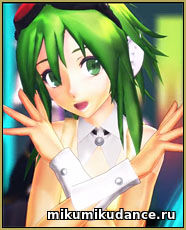 Загрузите MMD и создайте свою анимацию. Это может быть что угодно. Это не имеет значения для этого урока. Но для этой статьи я буду использовать свое последнее MMD-видео, которое я загрузил на свой канал YouTube. Вы можете посмотреть его внизу этой страницы.
Загрузите MMD и создайте свою анимацию. Это может быть что угодно. Это не имеет значения для этого урока. Но для этой статьи я буду использовать свое последнее MMD-видео, которое я загрузил на свой канал YouTube. Вы можете посмотреть его внизу этой страницы.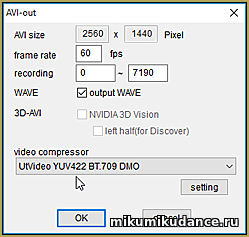
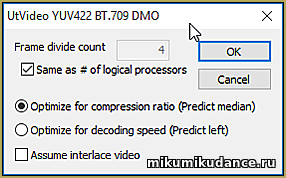
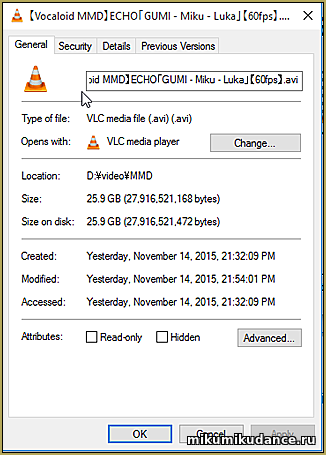
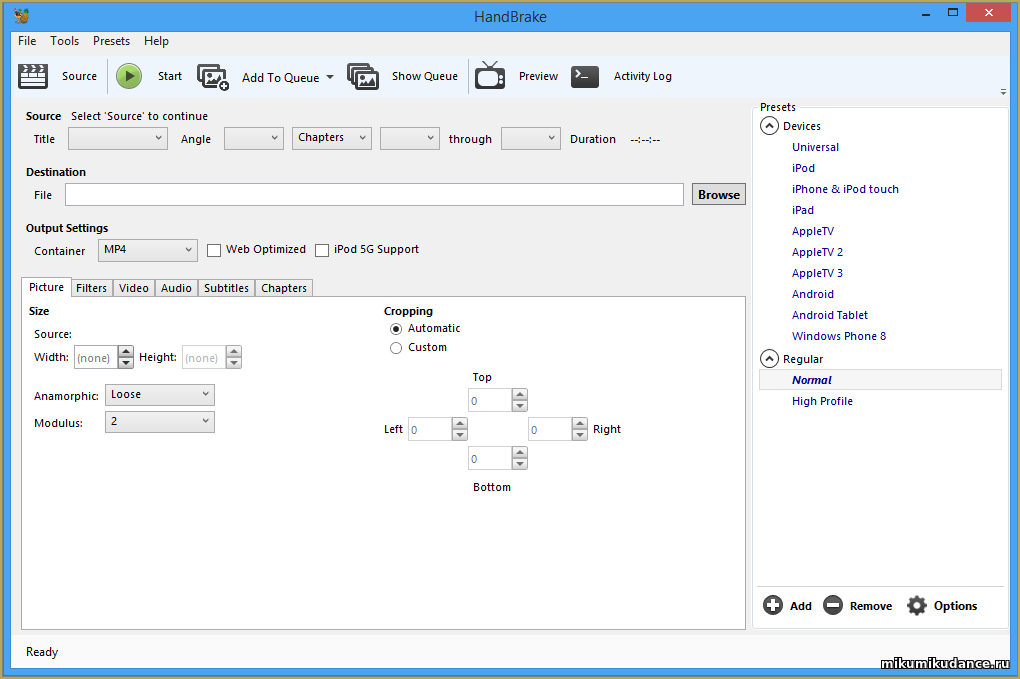
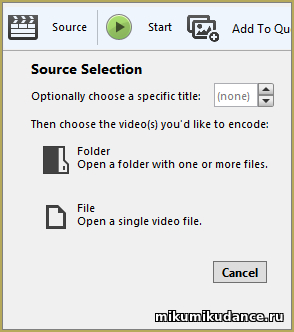
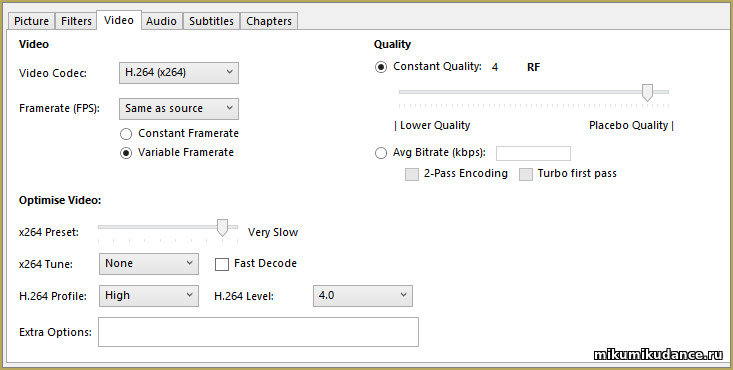

1.Если под каким-то файлом Вы не можете найти ссылку на загрузку, то отключите дополнение "АНТИРЕКЛАМА" в вашем браузере
Правила публикации комментариев:
1. Запрещено оскорблять, унижать в грубой форме других пользователей.
2. Мат и грубые слова запрещены, даже в скрытой форме, для этого существуют масса слов которые заменяют мат.